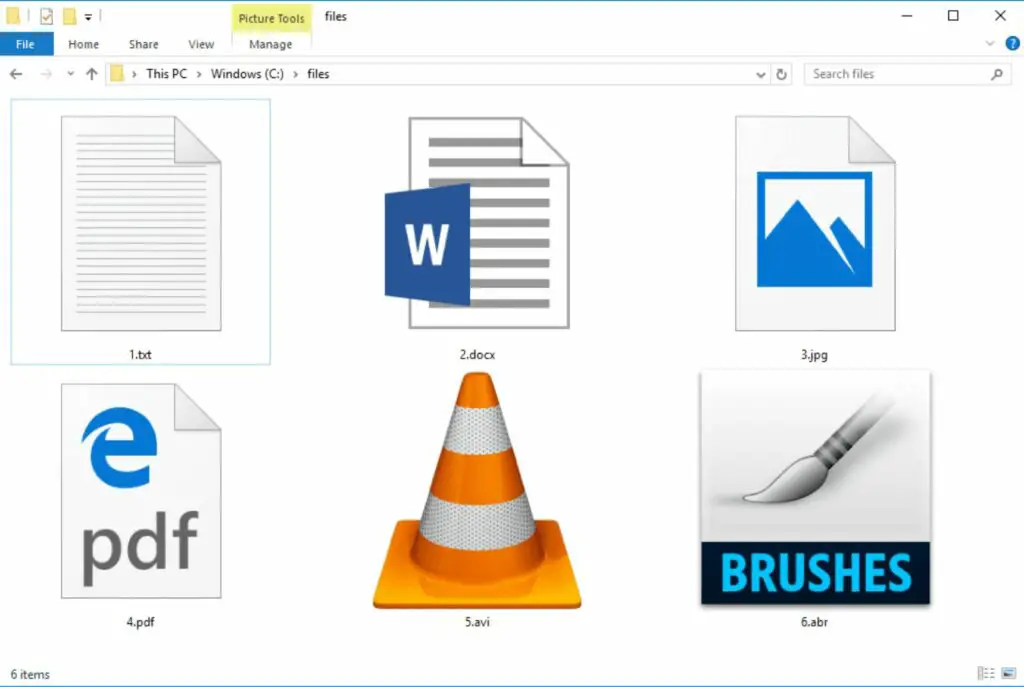
Ett filtillägg, ibland kallat a filtillägg eller a filnamnstillägg, är karaktären eller gruppen av tecken efter den period som utgör ett helt filnamn. Filändelsen hjälper ett operativsystem, som Windows eller macOS, att avgöra vilket program på din dator filen är associerad med. Till exempel filen myhomework.docx slutar på docx, ett filtillägg som är associerat med Microsoft Word på din dator. När du försöker öppna den här filen ser Windows att filen slutar i ett DOCX-tillägg, som det redan vet bör öppnas av Word. Filändelser anger också ofta filtyp, eller filformat, av filen, men inte alltid. Alla filtillägg kan bytas namn men det konverterar inte filen till ett annat format eller ändrar något om filen förutom denna del av dess namn. Några vanliga filtillägg inkluderar PNG, MP4, PDF, MP3, DOC, SVG, INI, DAT, EXE och LOG.
Filändelser kontra filformat
Filändelser och filformat talas ofta om varandra. I verkligheten är emellertid ett filtillägg bara de tecken som visas efter perioden, medan filformatet talar om hur data i filen är organiserade. Till exempel i filnamnet mydata.csv, är filtillägget csv, vilket indikerar att detta är en CSV-fil. En datoranvändare kunde byta namn på den filen till mydata.mp3, men det skulle inte betyda att du kunde spela upp filen som någon form av ljud på en smartphone. Filen i sig är fortfarande rader med text (en CSV-fil), inte en komprimerad musikinspelning (en MP3-fil).
Ändra programmet som öppnar en fil
Filtillägg hjälper Windows eller andra operativsystem du använder att avgöra vilket program som ska användas för att öppna dessa typer av filer. De flesta filtillägg, särskilt de som används av vanliga bild-, ljud- och videoformat, är vanligtvis kompatibla med mer än ett program du har installerat. Om det finns flera program som kan öppna en fil kan du öppna dem med ett program du väljer i Windows. Ett annat sätt att öppna en fil med ett annat program är att byta namn på filtillägget. Till exempel, om du har en RTF-fil som öppnas i WordPad men du vill att den alltid ska öppnas i Anteckningar istället kan du byta namn på filen till file.txt eftersom Notepad känner igen TXT-filer och inte RTF-filer. Det finns ett par sätt att göra det i Windows, men den enklaste metoden är att inaktivera alternativet «dölj tillägg för kända filtyper» så att du kan se filtillägget efter filnamnet och ändra det till vad du vill. Här är hur:
-
Öppna dialogrutan Kör via WIN + R.
-
Stiga på kontrollmappar.
-
Gå in i Se flik.
-
Ta bort krysset bredvid Dölj filnamnstillägg för kända filtyper.
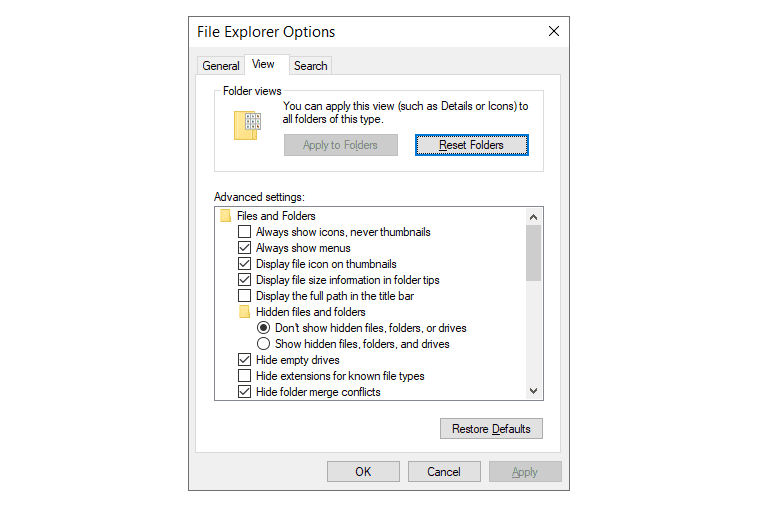
-
Välj OK.
macOS och Linux hanterar filändelser lite annorlunda än Windows eftersom de inte litar på en för att veta hur man öppnar en fil. Oavsett kan du fortfarande välja ett annat program att öppna filen med, och på en Mac kan du också visa eller dölja filtillägg. Högerklicka på filen i macOS och välj Öppna med för att se ett urval av program som du kan använda för att öppna filen (inklusive standardprogramalternativet). Om du använder Ubuntu och eventuellt andra versioner av Linux, högerklicka på filen och välj Öppna med annan applikation. Om du vill visa filtillägg på en Mac när du surfar på dina filer öppnar du Upphittare menyn, gå till Inställningaroch sedan från Avancerad fliken du vill markera i rutan bredvid Visa alla filnamnstillägg.
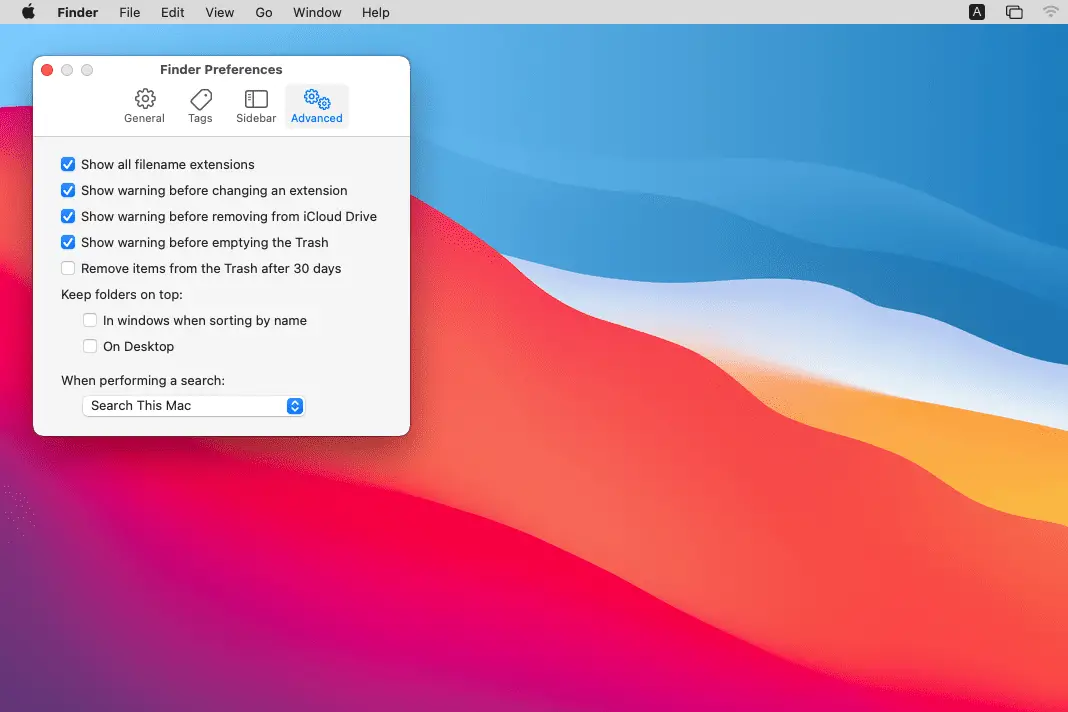
Konvertera filer från ett format till ett annat
Att bara byta namn på en fil för att ändra dess tillägg kommer inte att ändra vilken typ av fil det är, även om det kan se ut som om det hände när Windows visar ikonen som är associerad med det nya filtillägget. För att verkligen ändra filtypen måste den konverteras med ett program som stöder båda typerna av filer eller ett dedikerat verktyg som är utformat för att konvertera filen från det format det är till det format du vill att den ska vara i. Till exempel, säg du har en SRF-bild från din Sony-digitalkamera men en webbplats där du vill ladda upp bilden tillåter bara JPEG-bilder. Du kan byta namn på filen från filnamn.srf till filnamn.jpg. Windows sätter en gräns för hur många tecken som kan komma efter perioden för att bilda filtillägget. Det är en kombination av filnamn, tillägg och sökväg till filen. Moderna versioner av Windows begränsar den totala karaktärsgränsen på 260, med undantag för Windows 10 som kan överskrida den efter en registerredigering. För att konvertera filen från SRF till JPEG måste du hitta ett program som stöder båda så att du kan öppna SRF-filen och sedan exportera eller spara bilden som JPG / JPEG. I det här exemplet är Photoshop ett perfekt exempel på ett bildmanipuleringsprogram som kan göra detta jobb. Om du inte har tillgång till ett program som inbyggt stöder båda formaten du behöver finns många dedikerade filkonverteringsprogram tillgängliga.
Körbara filtillägg
Vissa filtillägg klassificeras som körbara, vilket betyder att när de öppnas startar de inte bara för visning eller uppspelning. Istället gör de faktiskt något ensamma, som att installera ett program, starta en process, köra ett skript etc. Eftersom filer med dessa tillägg bara är ett steg från att göra massor av saker på din dator måste du vara väldigt bra försiktig när du får körbara filtillägg så här från en källa som du inte litar på.